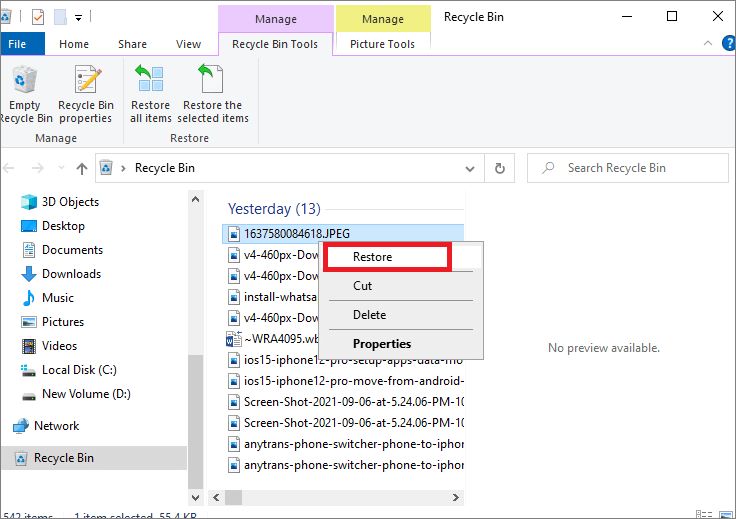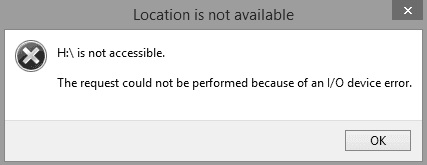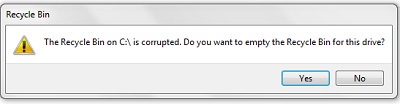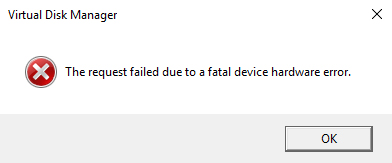سؤال“لقد حذفت عن طريق الخطأ الكثير من الصور من مجلد على جهاز الكمبيوتر الخاص بي ثم أفرغت سلة المحذوفات أيضًا. الآن أريد أن أعرف كيفية استعادة الصور لأنها مهمة جدًا بالنسبة لي. هل يوجد عندكم اي فكرة؟ شكرا جزيلا.”
-مستخدم Quora
يتم حذف الصور الثمينة عن طريق الخطأ، أو يصعب العثور على الصور لأنه تم حفظها لفترة طويلة جدًا في الكمبيوتر، أو بسبب ترقيات نظام الكمبيوتر، يتم إفراغ جميع البيانات بما في ذلك الصور، أو عدم دعم الملفات بشكل صحيح، أو تلف الملفات ولا يمكن فتحه؟ هناك العديد من الأسباب لفقدان الصو، وهي أيضًا مشكلة نواجهها غالبًا في حياتنا اليومية، ولكن في معظم الحالات، لسنا ماهرين في هذا المجال، فعادةً لا نملك طريقة لاستعادة هذه الصور المحذوفة، ولهذا السبب أنا بكتابة هذا المقال، سأقدم الحل في المقال، وستكون كل خطوة مصحوبة بصور حتى تفهمها بشكل أفضل.
حلول لاستعادة الصور المحذوفة من الكمبيوتر
- الجزء 1: تحقق من سلة المحذوفات لاستعادة الصور. الجزء 2: الاسترداد من مجلد الصور المفقودة.
- الجزء 3: تنزيل برامج احترافية لمساعدتك على استعادة الصور.
تحقق من سلة المحذوفات لاستعادة الصور.( الأساسية)
استعادة الصور من سلة المحذوفات في الكمبيوتر هي طريقة نستخدمها غالبًا ومعروفة جيدًا ، العديد من الأجهزة التقنية لها وظيفة النسخ الاحتياطي للبيانات ، حتى إذا قمت بحذف الصور ، سيقوم الكمبيوتر بحفظها في سلة المحذوفات ، أنت فقط انقر فوق الكمبيوتر على سطح المكتب - سلة المحذوفات ، يمكنك رؤية الملفات التي قمت بحذفها للتو ، ثم انقر فوق "استعادة". سيتم استعادة الملف إلى موقعه الأصلي ، إذا كنت تريد حفظ الملف في موقع آخر ، يمكنك النقر فوق "حفظ باسم" واختيار مجلد آخر لحفظه.

الاسترداد من مجلد الصور المفقودة.(غالبا)
- قف على الملف الذي به ملفات مفقودة، ثم اضغط بزر الفارة الأيمن على الملف، واختر الأمر Restore Previous versions.
- في النافذة التي أمامك وتحديداً في قائمة Previous versions يقسم الكمبيوتر لك الملفات التي استطاع الحصول عليها حسب توقيت الحذف.
- تستطيع فتح المجلدات التي أمامك لتحديد أيها تريد استعادته على الكمبيوتر الخاص بك.
- حدد المجلد الذي تريد استعادته ثم اضغط على الأمر Restore.
- سيطلب منك الكمبيوتر تأكيد عملية الاسترجاع اضغط Restore مرة أخرى.
- انتظر لحين الإنتهاء من تحميل عملية استرجاع الملفات المفقودة.
- لاحظ أنه في هذة الطريقة فعملية استرجاع الملفات تكون في نفس المكان السابق لها.

تنزيل برامج احترافية لمساعدتك على استعادة الصور (شائعة)
إذا لم تنجح أي من الطريقتين السابقتين في استعادة الصور المفقودة ، فإن هذه الطريقة الأخيرة ستحل مشكلتك بالتأكيد!
قم بتنزيل Tenorshare 4DDiG لمساعدتك على استعادة الصور بمعدل نجاح يفوق بكثير جميع البرامج الأخرى في السوق!
- أكثر أمانًا: البرنامج لا يحتوي على فيروسات ولا إعلانات ولا حاجة لتنزيل برامج أخرى.
- متعدد الوظائف: يمكن لـ Tenorshare 4DDiG دعم أكثر من 1000 نوع من تنسيقات الملفات ، ويمكن لنظام Windows7 / 8/10 و MAC تثبيت هذا البرنامج واستخدامه ، ولا تقتصر الصور المستردة على الحجم ، سواء كان الملف KB أو G،يمكن استعادة هذا البرنامج بسهولة وبدقة.
- أكثر كفاءة: الوقت السريع ، الاستعادة وفقًا لتنسيق الملف الأصلي ، لن يؤدي إلى إتلاف أي ملفات.
كيفية تنزيل البرنامج مجانًا.
انقر فوق الزر وستظهر صفحة المنتج بها رمز قسيمة لخصم 30٪ على مستوى الموقع! لا تفوت هذه الفرصة!
تنزيل آمن
تنزيل آمن
كيفية استخدام البرنامج.
- بعد تنزيل البرنامج ، افتحه وحدد نوع الملف الذي تريد استعادته. الصور ومقاطع الفيديو والمستندات والمزيد.
- سيقوم 4DDiG بفحص جميع الملفات المفقودة على جهاز الكمبيوتر الخاص بك والعثور عليها. تظهر نتيجة المسح جميع الملفات التي تم العثور عليها بشكل فعال. بعد المسح ، يمكنك تحديد الملفات لمعاينتها قبل استعادة البيانات.
- أخيرًا ، يمكنك بعد ذلك النقر فوق "استعادة" لاستعادتها من محرك الأقراص الثابتة. بعد النقر فوق استعادة ، حدد الموقع الذي ترغب في استعادة الملفات.


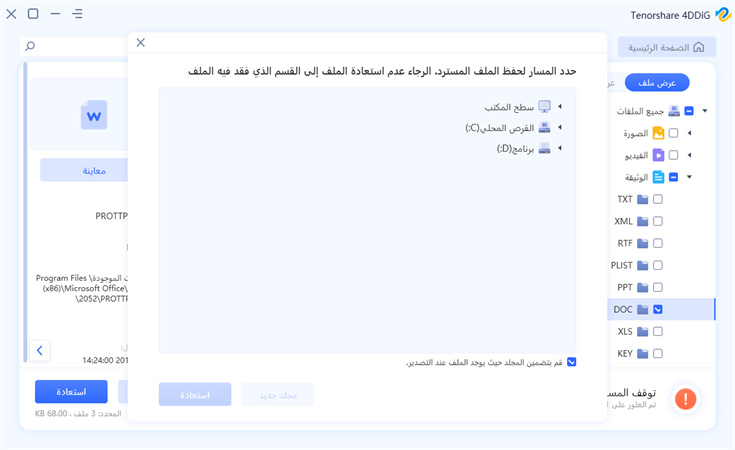
الخلاصة:
نأمل أن تكون قد تمكنت أخيرًا من إلغاء حذف نقاط استعادة النظام باستخدام الحلول الموصى بها أعلاه. بصرف النظر عن ذلك ، فإن الطريقة الأكثر ملاءمة لاستعادة ملفاتك هي Tenorshare 4DDiG. يمكن لـ 4DDiG استعادة ملفاتك بشكل فعال دون الحاجة إلى العمل عليها. كل ما يتطلبه الأمر هو بضع نقرات فقط ، ويمكنك استعادة الملفات المفقودة مرة أخرى.